【HandBrake特别版下载】HandBrake汉化版 v2020 免费中文版
软件介绍
HandBrake特别版是一款专业的DVD视频转换工具,可以将DVD影片输出为MP4、AVI、OGM等格式,并且可以对DVD声音画面、转换后的画面大小等参数进行设置,除此之外还具有设置视频大小、添加滤镜、导入章节等等功能。
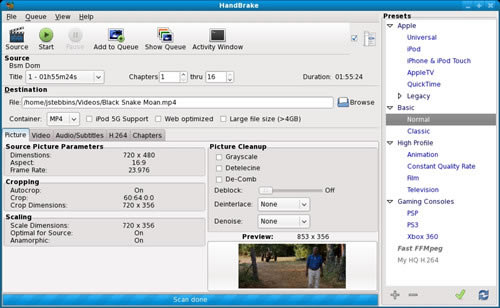
HandBrake软件特色
1、HandBrake功能强大,可以使用PAL或NTSC等多种常用制式
2、支持多种音轨,包括AC-3、LPCM、MPEG等格式的音轨
3、支持多种输出格式,包括MP4、AVI、OGM等各种不同的格式
4、支持任意类型的DVD源,如VIDEO_TS文件夹、DVD映像文件、DVD等
HandBrake软件功能
内置设备预设
通过选择针对您的设备优化的配置文件,或为标准或高质量转换选择通用配置文件,数秒内即可开始使用HandBrake。
简单,轻松,快速。
对于那些想要更多选择的人,请调整许多基本和高级选项以改善编码。
标题/章节和范围选择
批量扫描和编码排队
章节标记
字幕(VobSub,隐藏式字幕CEA-608,SSA,SRT)
恒定质量或平均比特率视频编码
支持VFR和CFR
视频滤镜:去隔行,十进制,去噪,十进制,去块,灰度,裁剪和缩放
实时静态和视频预览
HandBrake的优势之一是能够以Sources多种视频格式打开
包括但不限于:
手机,平板电脑以及许多摄像机和数码单反相机制作的视频
屏幕和游戏录像,网络视频,视频编辑项目1以及其他与计算机相关的来源
专业视频制作格式,包括ProRes和DNxHD
DVD,蓝光,AVCHD / AVCHD Lite 2和HD-DVD 3光盘或光盘备份
广播电视录像
VHS,Beta,Video8 / Hi8,LaserDisc和其他模拟源的数字记录
HandBrake使用方法
1、打开在本站下载的Hand Brake软件,打开软件后,您可以看到左侧窗口栏共两个选项,第一个是打开文件夹,第二个是打开单个文件,您可以自行选择,小编选择的的是第二个打开单个文件。
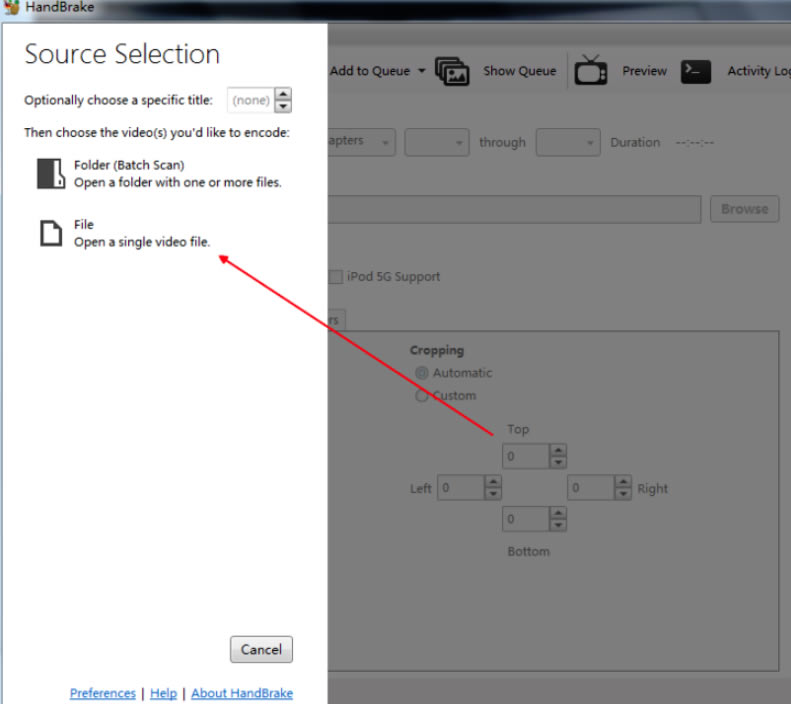
2、选择您要转换的视频文件,选择完成后点击【打开】就可以。
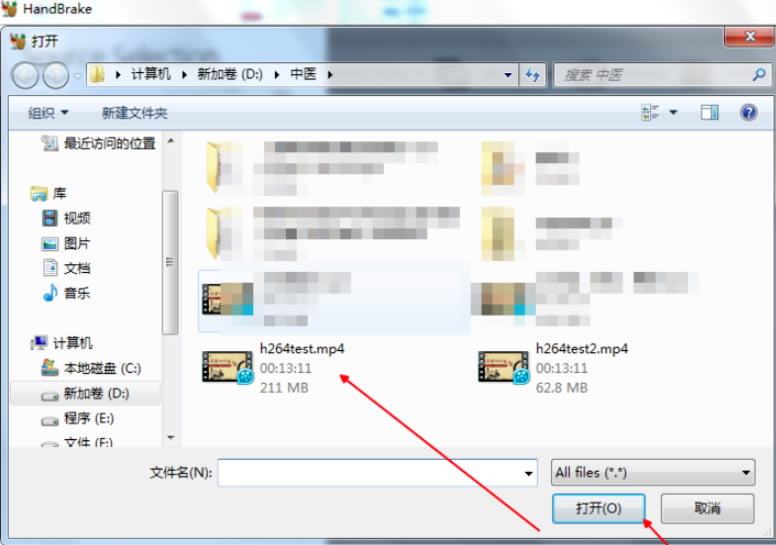
3、耐心等待添加完成。
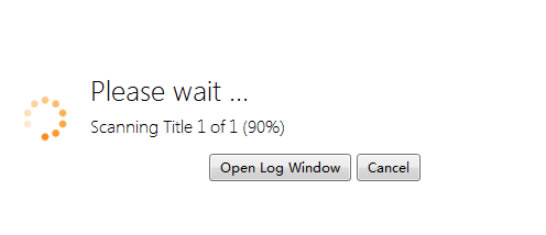
4、右侧区域为常用的模式,软件默认为fast1080P30,这个默认就好,我们一般不需要更改,添加源文件后选择Brose按钮找到文件需要保存的位置后,输入需要保存的文件名称,点击确定即可
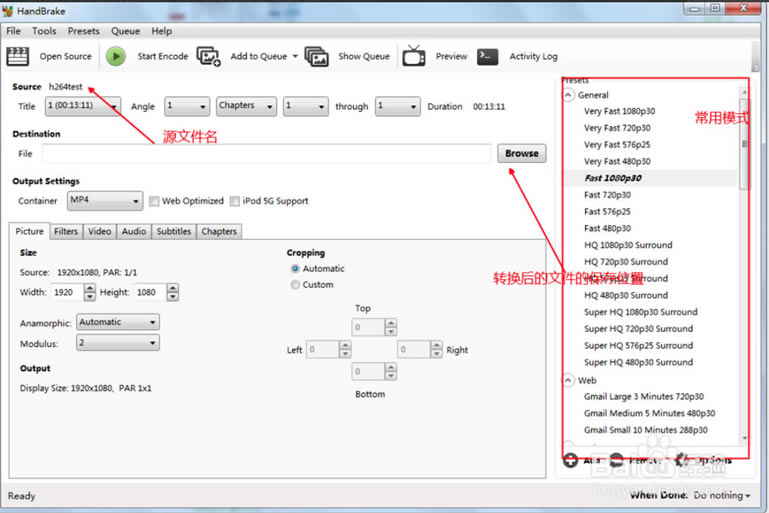
5、设置参数。picture这个是画面,可以设置分辨率等,一般不进行改变,默认即可。直接选择video即可,video codec选择h.264编码即可,h.265也可以选,但是h.265转换时间太长了,让人难以忍受,当然高端电脑自然不在话下了。默认quality选项有两个一个是constant quality一个是选择avg bitrate,在这呢,笔者建议选择avg的选项,avg bitrate (kbps)码率这一项填写512,并且把下面的两个勾都打上,这里填写500-1000都是可以的,太大了没有意义,太小了可能会影响清晰度。
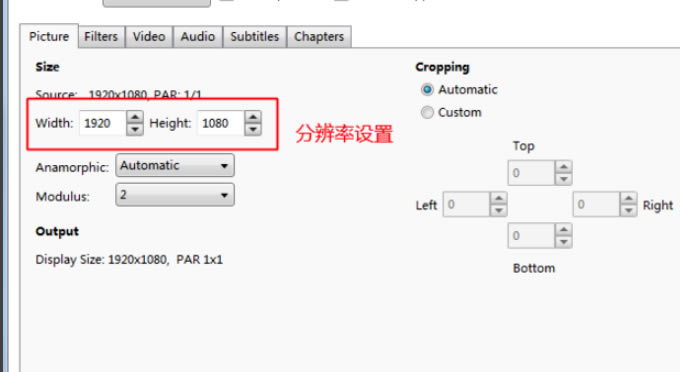
6、置好之后就可以点击开始转换格式,压缩视频了,您需要耐心等待软件安装完成就可以了。
HandBrake怎么转换视频格式?
1、打开HandBrake软件,打开软件后导入您转换的视频文件。
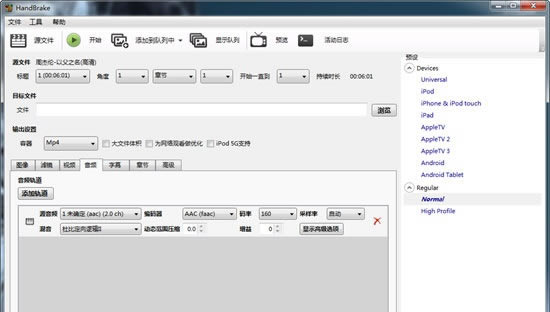
2、将mkv视频转换为mp4,其实只需要在“音频”和“字幕”中进行调整,音频界面中,默认是只有一条音轨的,基本上是不需要进行改变,在字幕总可以看到mkv视频封装了几个字幕在里面,但mp4只能显示其中一个,所以根据自己的需要进行字幕的选择,最后只需要选择输出设置中的MP4,点击“开始”选项即可将mkv转换为mp4文件。
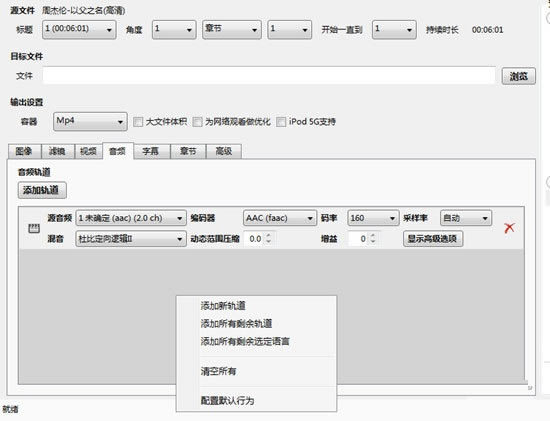
HandBrake常见问题
1、关于HandBrake压制时的问题?
改了输出文件的名字,然后就不会出现“是否覆盖”的那个对话框,就ok了
2、屏幕纵横比问题?
如果源是NTSC制 4:3 DVD原盘,应该指定SAR 10:11。如果要调整分辨率,应该左右共切去16个像素然后resize至640*480
3、HandBrake如何导入视频?
打开HandBrake软件,会自动跳出窗口,让你选择要转换的视频文件,若要批量转换,则将所有视频放在一个文件夹中,选择该文件夹即可
4、HandBrake如何有选择性的剪辑?
点击【Chapters】(章节),可以选择按章节(如果视频本身带有章节信息)或秒或者帧对视频进行有选择性的剪辑
HandBrake安装方法
1、在本站下载Hand Brake软件后,在电脑本地得到一个压缩包,使用360压缩软件解压后,双击.exe文件进入软件安装界面,点击【next】继续安装。
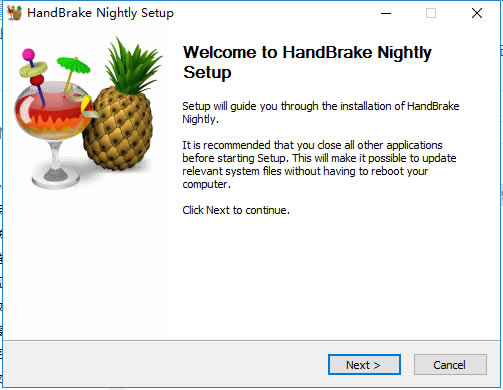
2、进入软件安装协议界面,您可以先阅读协议中的内容,阅读完成后点击【next】继续安装。
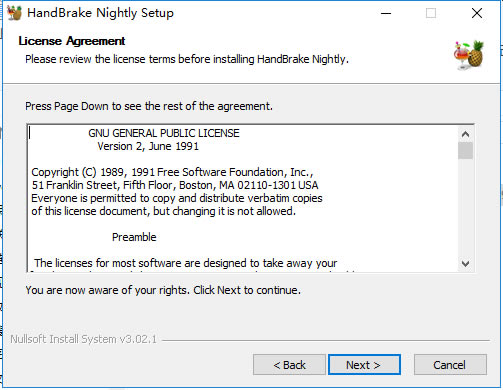
3、选择Hand Brake安装位置,您可以点击【install】软件会默认安装,或者您可以点击【Browse】在打开的安装位置界面中您可以自行选择软件的安装位置,选择完成后点击【Install】。
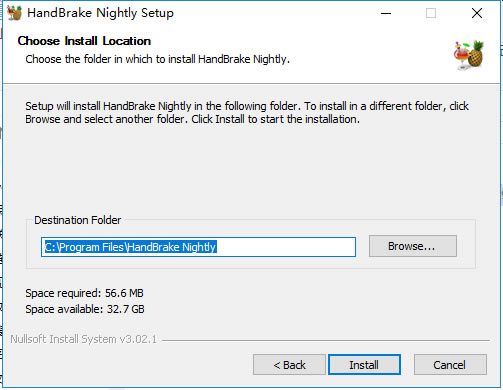
4、Hand Brake正在安装中,您需要耐心等待软件安装完成就可以了。
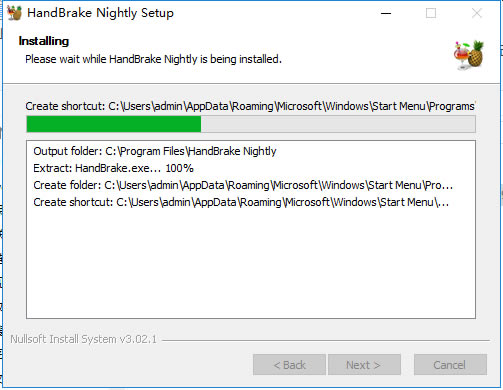
5、安装完成,点击【完成】退出软件安装。
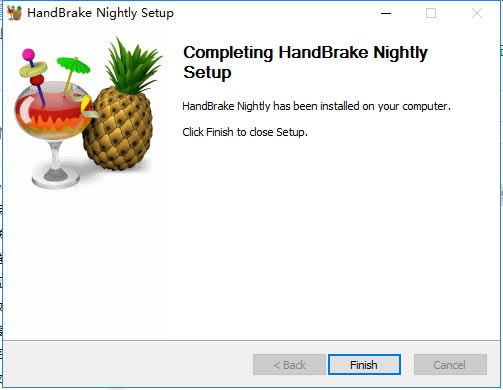
……
点击下载媒体软件 >>本地高速下载
点击下载媒体软件 >>百度网盘下载